基于GRUB启动
boot 是怎样工作的?
当 X86 电脑开机后,经过一个复杂的阶段后,控制权将交给内核的 "main" 入口 (kmain())。 在本章中,我们仅仅了解BIOS引导的方式,不关注 UEFI (统一可扩展固件接口)。
BIOS启动的过程是:RAM detection(RAM检测) -> Hardware detection/Initialization (硬盘检测)-> Boot sequence(启动顺序).
最重要的一步是"Boot sequence"(启动顺序), BIOS在此阶段结束后将尝试交换控制权到下个阶段的bootloader(引导程序)。
在"Boot sequence"阶段,BIOS将选择一个"boot device"(启动设备),比如floppy disk(闪存), hard-disk(硬盘), CD, USB flash memory device(USB设备) 或者 network(网络)。我们的操作系统将从硬盘初始化启动,当然以后也可以从CD,USB介质启动。 判断设备是否能够引导,还需校验该设备是否包含Master Boot Record (MBR:主引导记录),校验手法是判断偏移第511字节为0x55,第512字节为0xAA,这两个字节二进制表示为 0b1010101001010101,如果这两个字节不等于 0x55AA,则该设备不能被引导。
BIOS搜寻引导设备的方式是从每个设备的引导区加载前512字节到物理内存的 0x7C00 处。 当上述的标志校验通过后,BIOS通过跳转执行0x7C00的引导区代码,从而交换控制权。
此时的CPU还是运行在16位模式(X86向后兼容的特性)。为了执行我们的32位内核,引导程序必须切换CPU到保护模式下。
译者注:对boot做精确的中文定义是比较难的,大部分翻译为引导或启动。
GRUB是什么?
GNU GRUB(简称“GRUB”)是一个来自GNU项目的启动引导程序。GRUB是
多启动规范的实现,它允许用户可以在计算机内同时拥有多个操作系统,并在计算机启动时选择希望运行的操作系统。GRUB可用于选择操作系统分区上的不同内核,也可用于向这些内核传递启动参数。.
简而言之,GRUB就是用来启动后加载存储在硬盘上的内核。
为何使用GRUB?
- GRUB易于使用
- 可以直接用来加载32位内核
- 支持多系统引导(Multiboot with Linux, Windows and others)
- 易于加载额外模块到内存
如何使用GRUB?
GRUB使用 多启动规范,被其加载执行的二进制执行文件应该是32位并且前8192字节必须包含指定的multiboot header(多启动规范头)。我们的内核是 ELF 执行文件,ELF 是大多数UNIX系统下的标准执行文件格式。
我们内核的第一启动顺序由汇编写成:start.asm ,并使用链接器链接到我们的内核结构体上:linker.ld
译者注: 让我们深入了解下链接脚本 linker.ld
链接脚本主要用于规定如何把输入文件内的section放入输出文件内, 并控制输出文件内各部分在程序地址空间内的布局
/* 定义输出文件的格式 */
OUTPUT_FORMAT(elf32-i386)
/* 设置输出文件的machine architecture(体系结构) */
OUTPUT_ARCH(i386)
/* 入口地址(entry point): 进程执行的第一条用户空间的指令在进程地址空间的地址 ,将符号_start的值设置成入口地址 */
ENTRY (_start)
SECTIONS{
/* 据说是grub规定内核必须被加载到1M以上的内存 0x00100000为1 MiB. */
. = 0x00100000;
/* 代码区 */
.text :{
*(.text)
}
.data ALIGN (0x1000) : {
start_ctors = .;
*(.ctor*)
end_ctors = .;
start_dtors = .;
*(.dtor*)
end_dtors = .;
*(.data)
}
/* 只读数据 4K对齐 */
.rodata ALIGN (0x1000) : {
*(.rodata)
}
/* 数据(已被初始化) 4K对齐 */
.data ALIGN (0x1000) : {
*(.data)
}
/* 数据(未被初始化) 和栈 */
.bss : {
sbss = .;
*(COMMON)
*(.bss)
ebss = .;
}
}
引导程序也初始化一些C++运行时,在后面的章节中将有所描述。
Multiboot多协议规范头结构体:
struct multiboot_info {
u32 flags;
u32 low_mem;
u32 high_mem;
u32 boot_device;
u32 cmdline;
u32 mods_count;
u32 mods_addr;
struct {
u32 num;
u32 size;
u32 addr;
u32 shndx;
} elf_sec;
unsigned long mmap_length;
unsigned long mmap_addr;
unsigned long drives_length;
unsigned long drives_addr;
unsigned long config_table;
unsigned long boot_loader_name;
unsigned long apm_table;
unsigned long vbe_control_info;
unsigned long vbe_mode_info;
unsigned long vbe_mode;
unsigned long vbe_interface_seg;
unsigned long vbe_interface_off;
unsigned long vbe_interface_len;
};
通过使用命令 mbchk kernel.elf 来检验 kernel.elf 文件是否符合multiboot标准,也可以通过命令 nm -n kernel.elf 校验ELF二进制文件不同对象的偏移量。
创建内核和GRUB磁盘镜像
译者注: 首先读者应该了解下磁盘相关的知识:
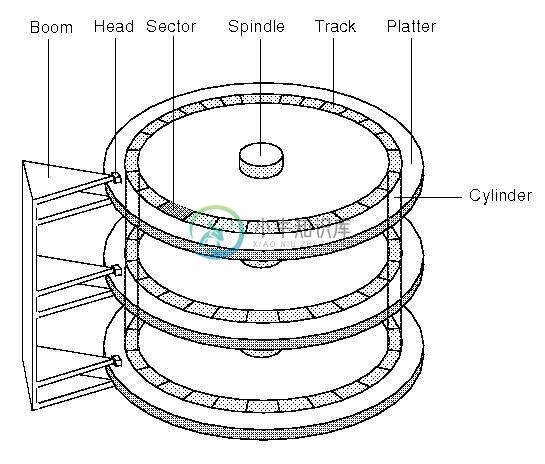
磁道:Track,可以理解为一个圆形盘片由许许多多的同心圆组成,每一个同心圆可以认为是一个磁道。(硬盘是一个高速旋转的东西,当磁盘旋转时,磁头若保持在一个位置上不动,则磁头会在磁盘表面划出一个圆形轨迹,这些圆形轨迹就叫做磁道)
扇区:Sector,可以联想到“扇形区域”,磁盘上的每个磁道被等分为若干个弧段,这些弧段便是磁盘的扇区,每个扇区的大小为512个字节,磁盘驱动器在向磁盘读取和写入数据时应该以扇区为单位。
柱面:Cylinder,硬盘通常由重叠的一组盘片构成,每个盘面都被划分为数目相等的磁道,并从外缘的0开始编号,具有相同编号的磁道形成一个圆柱,称之为磁盘的柱面。显然,磁盘的柱面数与一个盘面上的磁道数是相等的。
磁头:Head,当然是读取信息用的了。每个盘面都有自己的磁头,如果盘面的双面都记录信息,那么双面都应该有磁头。所以,硬盘的容量计算公式如下:硬盘的容量=柱面数×磁头数×扇区数×512(字节数)
脚本 diskimage.sh 可以生成一个给QEMU使用的磁盘镜像。
下面是该脚本的部分解释:
首先使用 qemu-img 创建硬盘镜像(c.img):
qemu-img create c.img 2M
接下来使用 fdisk 给磁盘分区:
fdisk ./c.img
# Switch to Expert commands 专家命令模式
> x
# Change number of cylinders (1-1048576) 设置柱面数量
> c
> 4
# Change number of heads (1-256, default 16): 设置磁头数量
> h
> 16
# Change number of sectors/track (1-63, default 63) 设置每个磁道的扇区数量
> s
> 63
# Return to main menu 返回主菜单
> r
# Add a new partition 增加新的分区
> n
# Choose primary partition 设置为主分区
> p
# Choose partition number 设置分区号
> 1
# Choose first sector (1-4, default 1) 设置起始扇区
> 1
# Choose last sector, +cylinders or +size{K,M,G} (1-4, default 4) 设置分区大小为整个磁盘
> 4
# Toggle bootable flag 切换启动标志
> a
# Choose first partition for bootable flag 设置第一分区为引导区
> 1
# Write table to disk and exit 写入
> w
现在需要使用 losetup 连接镜像c.img为loop-device(伪设备),伪设备能使我们像块设备一样访问一个文件。 losetup需要传入一个分区偏移量参数,该参数可以通过 offset= start_sector * bytes_by_sector 计算得到。
使用 fdisk -l -u c.img, 将得到: 63 * 512 = 32256.
# fdisk -l -u c.img
You must set cylinders.
You can do this from the extra functions menu.
Disk c.img: 0 MB, 0 bytes
16 heads, 63 sectors/track, 0 cylinders, total 0 sectors
Units = sectors of 1 * 512 = 512 bytes
Sector size (logical/physical): 512 bytes / 512 bytes
I/O size (minimum/optimal): 512 bytes / 512 bytes
Disk identifier: 0xe8c36f7f
Device Boot Start End Blocks Id System
c.img1 * 63 4031 1984+ 83 Linux
losetup -o 32256 /dev/loop1 ./c.img
使用mse2fs对设备创建EXT2文件系统
mke2fs /dev/loop1
拷贝bootdisk下的文件到挂载的磁盘上:
mount /dev/loop1 /mnt/
cp -R bootdisk/* /mnt/
umount /mnt/
在该磁盘上安装GRUB:
grub --device-map=/dev/null << EOF
device (hd0) ./c.img
geometry (hd0) 4 16 63
root (hd0,0)
setup (hd0)
quit
EOF
卸载该伪设备:
losetup -d /dev/loop1
参考
译者注:
- BIOS: 基本输入输出系统
- UEFI : 统一可扩展固件接口(Unified Extensible Firmware Interface, UEFI)是一种个人电脑系统规格,用来定义操作系统与系统固件之间的软件界面,作为BIOS的替代方案。可扩展固件接口负责加电自检(POST)、连系操作系统以及提供连接操作系统与硬件的接口。
- 计算机是如何启动的?
- GNU GRUB
- Linux引导过程内幕
- ELF文件格式
- UNIX/LINUX 平台可执行文件格式分析
- loop device介绍
- 磁盘介绍
- qemu-img命令介绍
- 用 GRUB 引导自己的操作系统
- Linux源代码阅读——内核引导
- Booting_the_kernel
- 如何用grub引导你的内核
- GNU-ld链接脚本浅析
- 编译和链接那点事<上>
- 编译和链接那点事<下>
- GRUB详解
- 0x7C00
- 为什么主引导记录的内存地址是0x7C00

